iPhoneで利用するiCloudアカウントやAndroidのGoogleアカウントには、ウェブサイトやアプリで利用するアカウントやパスワードを保存し、必要なときに自動入力する機能がある。
それだけではなく、保存したパスワードが漏洩していないかを監視してユーザーに知らせてくれる機能や、容易に推測あるいは使いまわされている安全性の低いパスワードを警告してくれる機能も備えている。
本記事では、そういった安全性の低いパスワードの確認方法について説明する。
オンラインサービスなどでは、ハッカーの攻撃によりパスワードを含むアカウント情報が盗まれたり、運営側のミスなどによるパスワード流出が残念ながら少なからず発生している。そうして漏洩したパスワード情報などは、セキュリティ関連サービスを提供する企業がAppleやGoogleなどと提携し、漏洩あるいは漏洩した可能性のあるアカウントやパスワードのリストを、セキュリティ強化の目的で提供している。
こうした漏洩した可能性があるパスワードのリストに、iCloudアカウントやGoogleアカウントに保存したパスワードが含まれていないかを確認し、含まれていた場合にはユーザーに警告するのがパスワード監視機能の基本的な仕組みだ。
ここからはiPhone、Google(Android)それぞれのパスワードにまつわる機能について紹介する。
iPhoneでは、iCloudキーチェーンにパスワードの監視機能が備わっている。「設定」アプリから[パスワード]をタップし、Face IDで認証するかパスコードを入力。[セキュリティに関する勧告]で確認できる。
これはiOS 14から追加された機能だ。なお、パスワードの漏洩が確認された場合には「このパスワードはデータ漏洩で検出されたことがある」といった内容の通知があるので、それをタップしても設定画面を表示できる。
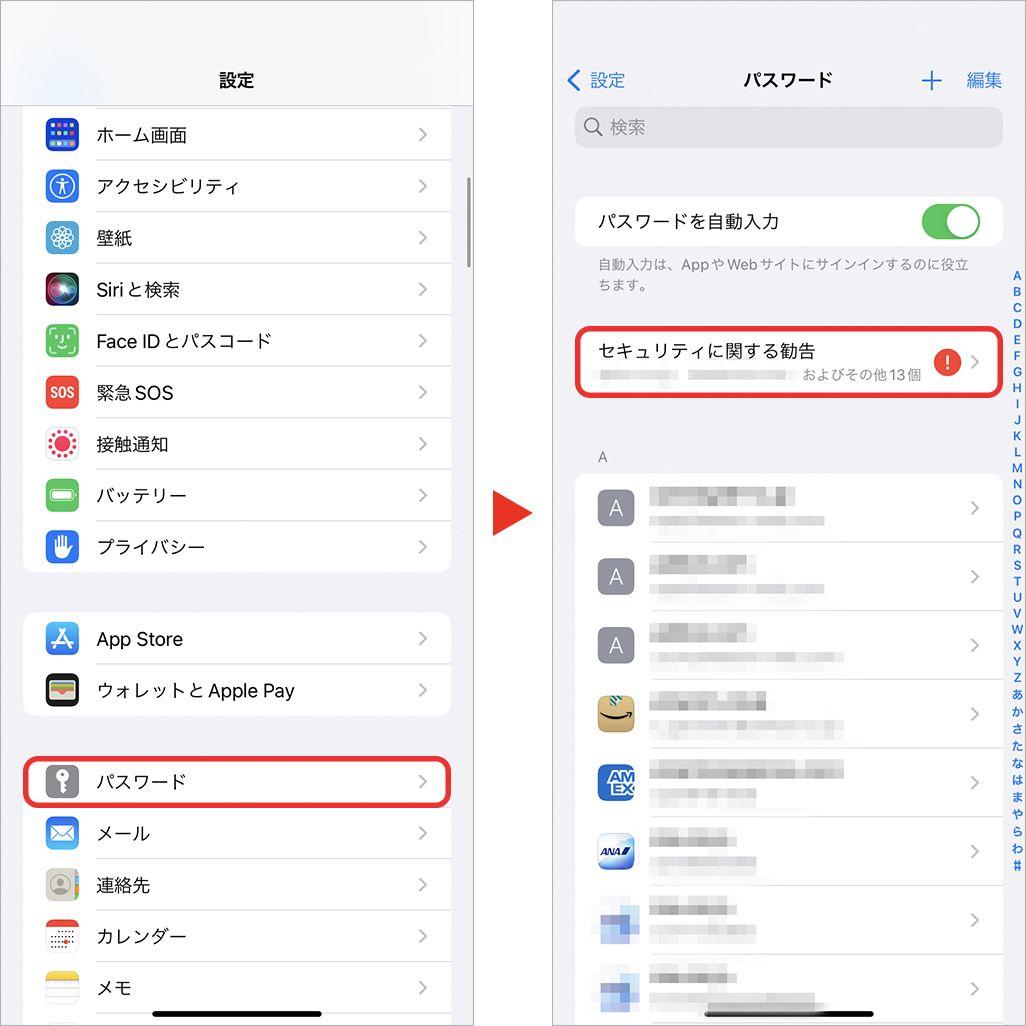
設定画面では、[優先順位:高]と[その他の勧告]という大きく2種類の項目が表示される。
このうち、[優先順位:高]には実際にパスワードが漏洩した可能性があるものが表示される。ここにあるものは、パスワードを変更すべきだろう。なお、なぜそのパスワードを変更することが推奨されているかは、項目をタップすれば表示される。
[その他の勧告]には、パスワードに連続した文字列(0000やabcdなど)が使用され、簡単に推測することができるものなどが表示される。漏洩したわけではないが、安全のためにもできればパスワードを変更しておきたい。
パスワードを変更する場合には、[パスワードを変更]をタップすると、各ウェブサイトやアプリの画面が開くので、そこでパスワードを変更しよう。パスワードの削除も行えるが、あくまでもiCloudキーチェーンから削除するのみで、ウェブサイトやアプリのアカウントが削除されるわけではない。
なお、iCloudキーチェーンから削除してしまうと、当然ながら自動入力が行えなくなるので、パスワードを手入力する必要がある。削除する場合には、本当に削除しても問題ないか確認してから削除しよう。
Googleアカウントにパスワードを保存している場合、「パスワードチェックアップ」という機能を利用することでパスワードの安全性を確認できる。
Androidスマホの「設定」▶右上の[アカウントアイコン]▶[Googleアカウントの管理]をタップ。
[セキュリティ]タブに移動し、[パスワードマネージャー]から利用できる。
「パスワードマネージャー」を使うと、保存しているパスワードが漏洩していないか、簡単に推測できるパスワードを使っていないかなどをチェックでき、それに応じて下記のような3種類の結果が表示される。
①漏洩した可能性のあるパスワードが〇〇件あります②使い回しているパスワードが〇〇件あります③脆弱なパスワードを使用しているアカウントが〇〇件あります
各項目をタップすると、パスワードの変更ボタンが表示される。各ウェブサイトやアプリが開くので、そちらでパスワードの変更を行おう。
パスワードの管理画面でもパスワードの更新・削除が行えるが、これはあくまでもGoogleアカウントに保存しているパスワードの更新・削除だ。登録先のウェブサイトやアプリのパスワードが更新・削除されるわけではない。また、当然ながら、Googleアカウントからパスワードを削除すると自動入力はされなくなるので注意しよう。
ウェブサービスなどからのパスワード漏洩は、自分自身では気を付けようがないもの。しかし、今回紹介したパスワード管理機能でこまめにチェックすることで、漏洩を素早く把握したり、脆弱なパスワード防いだりするための工夫はできるだろう。また、万が一漏洩した場合、パスワード変更などに素早く対応することも可能だ。ぜひ、日常からパスワード管理機能を活用してみてはいかがだろうか。